Η επέκταση του προγράμματος περιήγησης LastPass ενδέχεται μερικές φορές να αποτύχει να συνδεθεί με τους διακομιστές της. Όταν παρουσιαστεί αυτό το ζήτημα, η υπηρεσία συνήθως εμφανίζει το ακόλουθο σφάλμα στην οθόνη:Παρουσιάστηκε σφάλμα κατά την προσπάθεια επικοινωνίας με τον διακομιστή.» Εάν η επανεκκίνηση της διαχείρισης κωδικών πρόσβασης και η επανεκκίνηση του υπολογιστή σας δεν βοήθησαν, ακολουθήστε τα παρακάτω βήματα αντιμετώπισης προβλημάτων.
Διόρθωση: Το LastPass δεν μπορούσε να επικοινωνήσει με τους διακομιστές του
⇒ Γρήγορη σημείωση: Ελέγξτε εάν οι διακομιστές είναι εκτός λειτουργίας. Παω σε σελίδα κατάστασης υπηρεσίας και ελέγξτε εάν τυχόν γνωστά ζητήματα επηρεάζουν τη διαχείριση κωδικών πρόσβασης.
Εγκαταστήστε τις πιο πρόσφατες ενημερώσεις LastPass
Πρώτα πρώτα, βεβαιωθείτε ότι εκτελείτε την πιο πρόσφατη έκδοση LastPass στον υπολογιστή σας. Οι πιο πρόσφατες εκδόσεις συχνά διορθώνουν γνωστά σφάλματα και προσφέρουν σημαντικές βελτιώσεις συμβατότητας και σταθερότητας. μεταβείτε στο επίσημος ιστότοπος LastPass και ενημερώστε την επέκτασή σας.
Μιλώντας για ενημερώσεις, μην ξεχάσετε να ενημερώσετε επίσης το πρόγραμμα περιήγησής σας και την έκδοση του λειτουργικού σας συστήματος. Για παράδειγμα, εάν εκτελείτε το Chrome, μεταβείτε στο Βοήθεια, επιλέξτε Σχετικά με το Google Chrome και εγκαταστήστε την τελευταία έκδοση του προγράμματος περιήγησης. Ομοίως, πλοηγηθείτε σε Ρυθμίσεις Windows 10, επιλέξτε Ενημέρωση & Ασφάλεια και ελέγξτε για ενημερώσεις. Κάντε επανεκκίνηση του υπολογιστή και του δρομολογητή σας και ελέγξτε εάν το σφάλμα παραμένει.
Εκκαθαρίστε την τοπική προσωρινή μνήμη LastPass
Πολλοί χρήστες επιβεβαίωσαν ότι έλυσαν αυτό το πρόβλημα με εκκαθάριση της προσωρινής μνήμης LastPass. Κάντε κλικ στο εικονίδιο LastPass στο πρόγραμμα περιήγησής σας, μεταβείτε στο Περισσότερες επιλογές, επιλέξτε Προχωρημένος και μετά Εκκαθάριση τοπικής προσωρινής μνήμης. Ανανεώστε το πρόγραμμα περιήγησής σας και δοκιμάστε ξανά.
Ή, ακόμα καλύτερα, μπορείτε να πάτε στο chrome://settings/siteData; αναζήτηση=cookiesκαι πληκτρολογήστε lastpass στη γραμμή αναζήτησης. Κάντε κλικ στο Κατάργηση όλων των εμφανιζόμενωνκαι χτυπήστε το Τα καθαρίζω όλα κουμπί. Κάντε επανεκκίνηση του Chrome και ελέγξτε εάν το πρόβλημα έχει λυθεί.
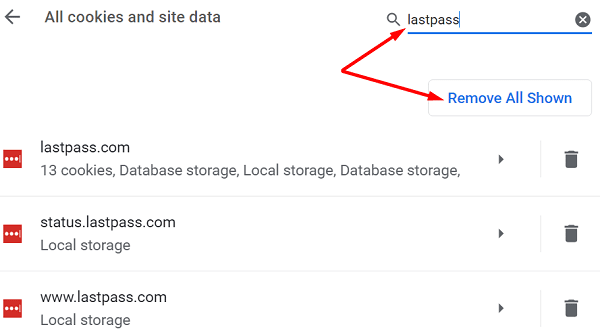
Εάν επιμένει, απενεργοποιήστε το πρόγραμμα προστασίας από ιούς και το τείχος προστασίας και δοκιμάστε ξανά.
Ελέγξτε τις ρυθμίσεις του προγράμματος περιήγησής σας
Τα παλιά ή παλιά cookie και τα δεδομένα προσωρινής μνήμης ενδέχεται να προκαλούν το πρόβλημα. Εκκαθαρίστε την προσωρινή μνήμη του προγράμματος περιήγησής σας και cookie για να εξαλείψουν αυτή την πιθανή βασική αιτία από τη λίστα.
Οι ρυθμίσεις του προγράμματος περιήγησής σας ενδέχεται να εμποδίζουν τη σύνδεση του διαχειριστή κωδικών πρόσβασης στους διακομιστές του. Οι επεκτάσεις σας ενδέχεται να διαγράφουν τα cookie στα οποία βασίζεται το LastPass για τη διαχείριση των κωδικών πρόσβασής σας. Επιπλέον, τα προγράμματα αποκλεισμού διαφημίσεων και οι επεκτάσεις απορρήτου ενδέχεται επίσης να αποκλείουν τα σενάρια που σχετίζονται με τον διαχειριστή κωδικών πρόσβασης.
Μεταβείτε στις ρυθμίσεις του προγράμματος περιήγησής σας και βεβαιωθείτε ότι επιτρέπονται τα cookies. Για παράδειγμα, εάν χρησιμοποιείτε Chrome, μεταβείτε στο Ρυθμίσεις, μετακινηθείτε προς τα κάτω στο Απόρρητο και ασφάλειακαι επιλέξτε Cookies και άλλα δεδομένα ιστότοπου. Να επιτρέπονται όλα τα cookie ή να αποκλείονται τα cookie μόνο σε κατάσταση ανώνυμης περιήγησης.

Στη συνέχεια, πηγαίνετε στο Επεκτάσεις και απενεργοποιήστε μη αυτόματα όλες τις επεκτάσεις σας εκτός από το LastPass. Ανανεώστε το πρόγραμμα περιήγησής σας και ελέγξτε εάν το σφάλμα έχει φύγει.
Βεβαιωθείτε ότι οι ρυθμίσεις δεδομένων και ώρας είναι σωστές
Όταν η επέκταση LastPass στέλνει ένα αίτημα σύνδεσης στους διακομιστές της, οι ρυθμίσεις ημερομηνίας και ώρας του συστήματός σας επαληθεύονται αυτόματα. Εάν δεν είναι σωστά, οι διακομιστές θα αποκλείσουν το αίτημα σύνδεσης για λόγους ασφαλείας.
Για να διορθώσετε αυτό το ζήτημα, μεταβείτε στο Ρυθμίσεις, παω σε Χρόνος και Γλώσσα και μετά κάντε κλικ στο Ημερομηνία και ώρα. Αφήστε τον υπολογιστή σας να ορίσει αυτόματα τις ρυθμίσεις ημερομηνίας και ζώνης ώρας. Στη συνέχεια, επανεκκινήστε το μηχάνημα και ελέγξτε εάν αυτή η μέθοδος έλυσε το πρόβλημα.

Επανεγκαταστήστε το LastPass
Εάν το πρόβλημα παραμένει, απεγκαταστήστε το LastPass, επανεκκινήστε τον υπολογιστή σας και εγκαταστήστε ξανά τη διαχείριση κωδικών πρόσβασης. Στο Chrome, μεταβείτε στο Επεκτάσεις, επιλέξτε LastPassκαι κάντε κλικ στο Αφαιρώ κουμπί.
Εάν εγκαταστήσατε επίσης την εφαρμογή LastPass στον υπολογιστή σας με Windows 10, μεταβείτε στο Ρυθμίσεις → Εφαρμογές → Εφαρμογές και δυνατότητες → Απεγκαταστήστε το LastPass.

Χρησιμοποιήστε τον κύριο κωδικό πρόσβασης για να αποκτήσετε πρόσβαση στον λογαριασμό σας.
συμπέρασμα
Εάν το LastPass αποτύχει να συνδεθεί με τους διακομιστές του, εκκαθαρίστε την τοπική προσωρινή μνήμη, ενημερώστε τη διαχείριση κωδικών πρόσβασης και απενεργοποιήστε τις επεκτάσεις του προγράμματος περιήγησής σας. Επιπλέον, βεβαιωθείτε ότι οι ρυθμίσεις ημερομηνίας και ώρας του συστήματός σας είναι σωστές. Εάν το πρόβλημα παραμένει, εγκαταστήστε ξανά το LastPass και ελέγξτε τα αποτελέσματα. Σας βοήθησαν αυτές οι λύσεις να αντιμετωπίσετε το πρόβλημα; Ενημερώστε μας στα σχόλια παρακάτω.